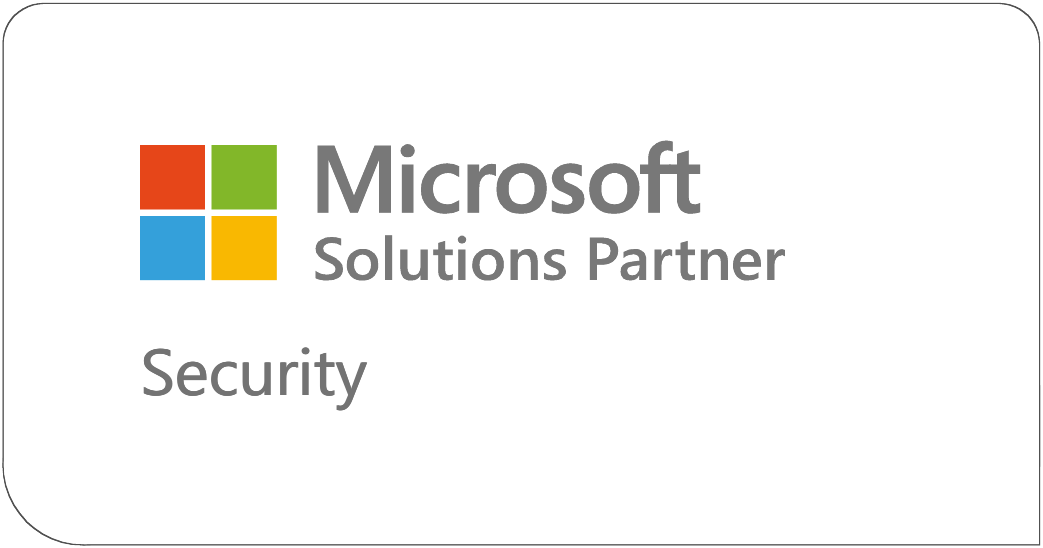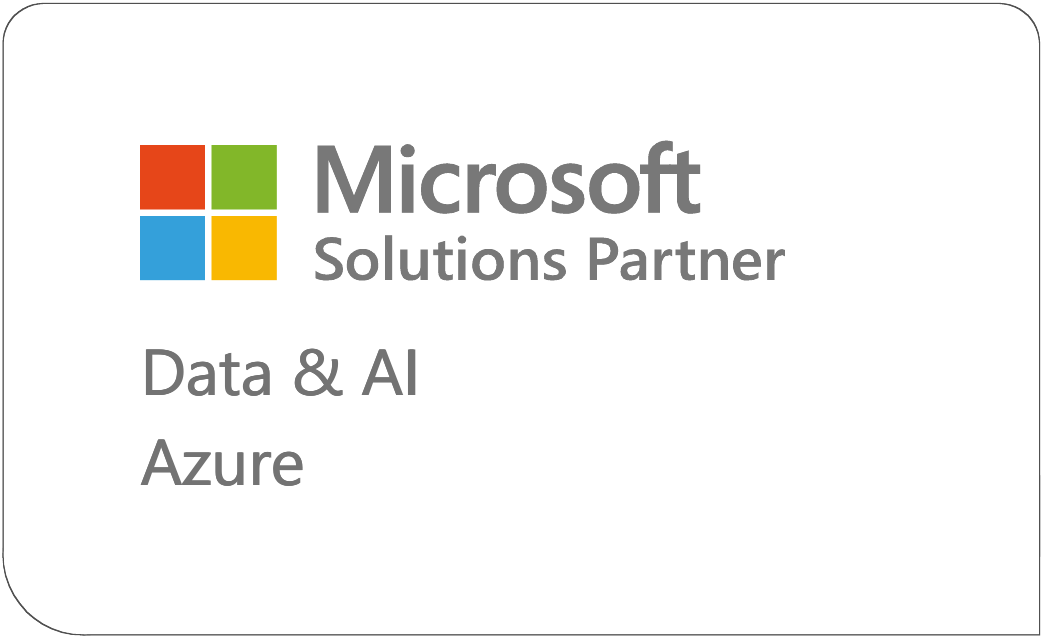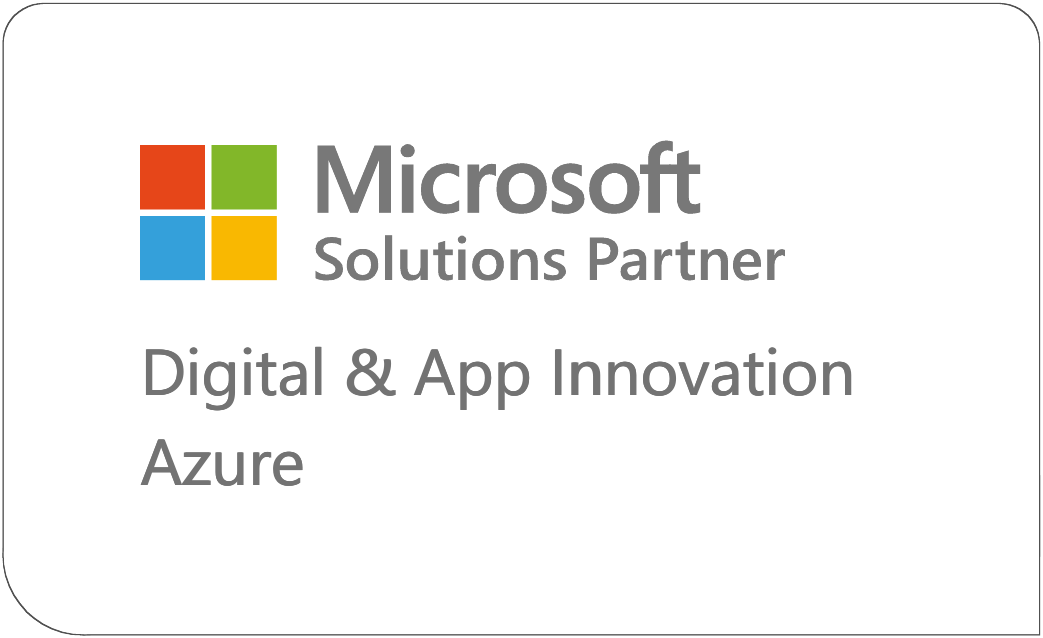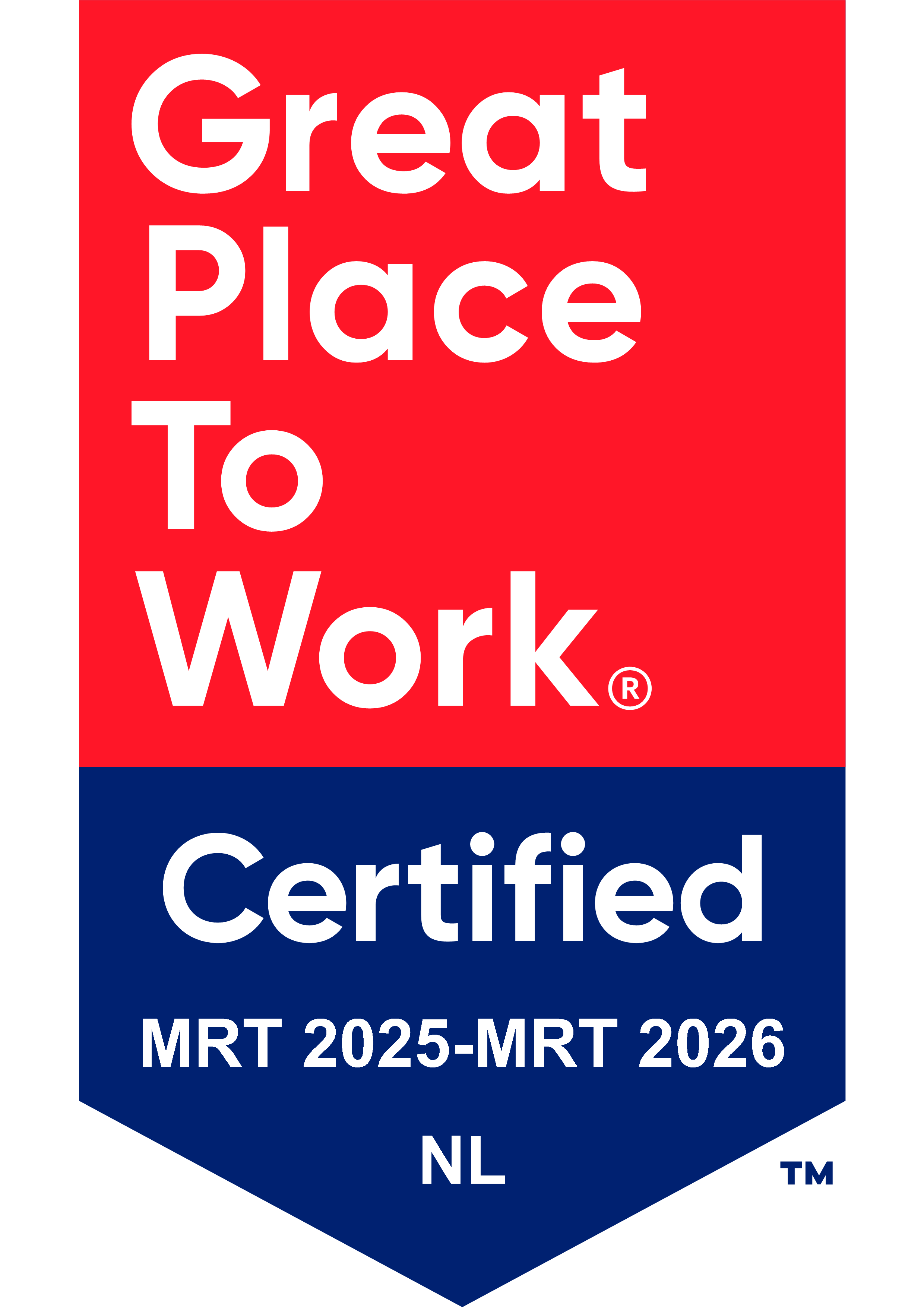Teamwork makes the dream work. Deze uitspraak horen we nog wel eens voorbij komen. Maar waarom is dat nu eigenlijk zo?
De uitleg is kort en simpel: Wanneer er door een team van mensen aan een opdracht wordt gewerkt is het resultaat in bijna alle gevallen beter dan wanneer een individu aan diezelfde opdracht werkt. In de praktijk is het wel zo dat dit resultaat alleen beter is wanneer er goede afspraken zijn en voldoende afstemming is binnen het team. Afspraken en afstemming dus. Ook heel essentieel wanneer je samenwerkt aan of met informatie vanuit je digitale werkplekoplossing.
Lees in dit blog hoe je de verschillende Microsoft 365 toepassingen gebruikt. Dat voorkomt chaos en werkt slim en lekker efficiënt.
Welke oplossing gebruiken we waarvoor?
Wanneer we naar de Microsoft 365 familie kijken dan zien we verschillende producten met overlappende functionaliteit. Zo kunnen we bijvoorbeeld bestanden opslaan in OneDrive, SharePoint en Microsoft Teams. Communiceren kunnen we via e-mail, de chat functionaliteit in Teams en via Yammer. Je gaat chaos krijgen wanneer je de gebruikers in je organisatie zelf laat bepalen wat ze gaan gebruiken en hoe ze dat gaan gebruiken. Om die chaos te voorkomen moet je als organisatie die keuzes maken en vervolgens goed duidelijk maken aan iedereen. Om de juiste keuzes te maken is het nodig dat je goed snapt met welk doel een bepaalde oplossing is gemaakt. Laten we eens een aantal Microsoft 365 toepassingen onder de loep nemen.
OneDrive
Op het moment van schrijven heb ik dit blogje opgeslagen in mijn OneDrive folder. Het is nog in concept en zodra ik dit eerste concept klaar heb deel ik het met mijn collega van marketing zodat zij een review van het artikel kan doen. En eigenlijk heb ik hiermee ook precies de oplossing te pakken die geschikt is voor deze situatie. Een opslaglocatie voor persoonlijke bestanden die niet of met een kleine groep mensen gedeeld moet worden.
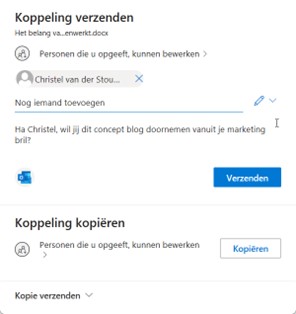
Je kunt OneDrive zien als de vervanger van je ‘Mijn documenten’ of de persoonlijke schijf op een gedeelde netwerkserver. Binnen een OneDrive folder kan de gebruiker lekker zelf bepalen welke (folder)structuur er aangehouden wordt. De gebruiker is immers de enige persoon die deze structuur gebruikt om zo snel bij de juiste bestanden terecht te komen.
OneDrive is niet bedoeld als opslaglocatie voor bestanden die door een hele afdeling gebruikt worden. Technisch kun je het hier wel voor inrichten maar je zult al snel merken dat het voor problemen en verwarring gaat zorgen. En dat gaat ten koste van de adoptie.
Microsoft Teams
Zodra dit blogje klaar is en definitief is opgemaakt wordt het gepubliceerd op onze website en daarnaast wordt de definitieve versie van dit bestand opgeslagen in het team Marketing. Nadat het is opgeslagen plaats ik op het chatbord van het team een berichtje, dat gericht is aan alle leden van het team, dat dit bestand in Teams geplaatst is en het blog gepubliceerd is. Mijn collega’s worden op deze manier op de hoogte gesteld en kunnen vervolgens helpen de bijdrage op verschillende social media kanalen onder de aandacht te brengen. Daarnaast kunnen ze wanneer nodig de inhoud van het blogje hergebruiken. Een groep van 15 collega’s kan d.m.v. Microsoft Teams samenwerken en communiceren binnen de afdeling Marketing. Naast die collega’s zitten er een aantal gasten in het team. Dit zijn medewerk(st)ers van ons externe marketingbureau. Zij kunnen via Teams eenvoudig de inhoud van dit artikel overzetten naar het content managementsysteem van onze website.
Dit is een voorbeeldsituatie waarbij Microsoft Teams als een efficiënt en geschikt middel wordt ingezet. De groep om mee samen te werken is niet al te groot (in dit geval zo’n 20 mensen) en naast dat er bestanden worden opgeslagen wordt er binnen dezelfde oplossing ook gecommuniceerd over de inhoud. In het Team marketing is verder een to-do lijst met acties die uitgevoerd moeten worden en ook deze lijst is snel te raadplegen en te bewerken binnen dezelfde oplossing. Niet onbelangrijk: voor ons marketingmateriaal geldt dat het niet nodig is hier specifieke en fijnmazige toegangsrechten op in te stellen, iedereen mag overal bij binnen het Team.
Met dezelfde insteek is Teams ook goed te gebruiken voor het samenwerken aan een project. Het verschil t.o.v. het vorige voorbeeld is dat een project een kop en een staart heeft (dus een einddatum heeft) en dat is bij een afdelings-team niet het geval. Wij onderscheiden dus permanente en tijdelijke teams.
t.o.v. OneDrive is de groep collega’s waarmee er samengewerkt wordt dus groter en wordt er meer gedaan dan enkel bestanden opslaan en raadplegen.
Overigens is het wel belangrijk dat je over het werken binnen Microsoft Teams ook goede afspraken maakt, dit doe je in een zogenaamd governance plan. Mijn collega Jeroen Tuin heeft hier een mooi blog over geschreven: https://blog.yellowarrow.nl/teams-governance
SharePoint
En hoe zit het dan met SharePoint? Daar kunnen we toch ook bestanden in opslaan om er vervolgens met meerdere collega’s aan samen te werken? Dat klopt maar er zijn een paar belangrijke verschillen die SharePoint juist geschikter of minder geschikt maken dan Microsoft Teams.
Wanneer je ook eenvoudig en snel wilt communiceren over een bestand of de inhoud ervan dan kan dat niet binnen SharePoint terwijl dit binnen Teams juist heel goed kan. SharePoint heeft geen berichtenbord zoals we dat kennen in Microsoft Teams. Wanneer het nodig is om fijnmazig rechten in te stellen op een map of bestanden binnen een map (bijvoorbeeld: groep A mag lezen en bewerken en groep B mag alleen lezen en groep C mag map 1 wel lezen maar de rest niet zien) dan kan dit enkel beheersbaar worden ingericht binnen SharePoint terwijl dit niet kan in Teams.
SharePoint is echter veel meer dan een oplossing waar je bestanden in op kunt slaan. SharePoint is een oplossing die erop gericht is om (grotere) groepen mensen te voorzien van nieuws en informatie. Dat nieuws en die informatie wordt op een structurele wijze weergegeven in een browser. Berichten of inhoud kunnen snel gemaakt en bijgewerkt worden. Zoals je via je publieke website de buitenwereld informeert over je organisatie zo kun je via SharePoint de eigen organisatie informeren. Ook wel een intranet genoemd. Door de informatie gestructureerd te plaatsen binnen webpagina’s is het eenvoudig te raadplegen en doorzoekbaar.
Voorbeelden van informatie die je kunt plaatsen binnen een intranetomgeving zijn:
- Dat wat je vroeger altijd in een personeelshandboek schreef;
- Nieuwsberichten die de hele organisatie aangaan en over een jaar nog steeds goed vindbaar zijn;
- Managementsysteeminformatie t.b.v. een normering zoals bijvoorbeeld ISO9001 of 27001;
- Product of portfolio informatie
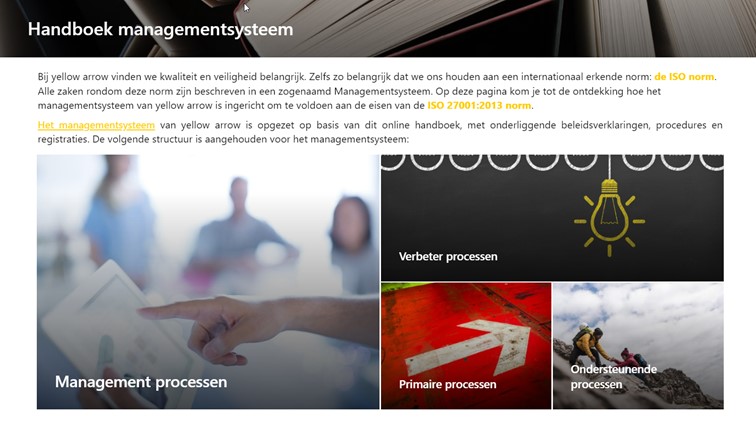
Het klopt dat je deze informatie ook kwijt kunt in Word bestanden, Excel bestanden, e-mail berichten, enz… maar dat maakt het:
a. lastiger leesbaar
b. moeilijker vindbaar
c. lastiger om te onderhouden.
De verschillen zijn duidelijk
Nu de verschillen tussen de oplossingen duidelijk zijn kun je als organisatie ook bepalen wat je waarvoor gaat inzetten en dit delen met de hele organisatie:
- OneDrive gaat iedereen gebruiken als persoonlijke opslag. Bestanden die daar zijn opgeslagen zijn concept bestanden of bestanden voor eigen gebruik die mogelijk met enkele andere collega’s gedeeld worden.
- Microsoft Teams gaan we gebruiken voor afdelingen waarvoor het niet nodig is om fijnmazige rechten in te richten en waar ook externe partijen eenvoudig in moeten kunnen samenwerken. Dit betreffen permanente Teams. Daarnaast gebruiken we Teams voor het samenwerken in projecten en zal er voor ieder project een Team ontstaan. Dit betreffen tijdelijke Teams.
- SharePoint gaan we gebruiken voor het publiceren van nieuwsberichten, informatie over de interne organisatie (wat je moet weten, wat je kunt regelen, wie je moet kennen, wat er te doen is…) en als informatie managementsysteem t.b.v de ISO27001 norm.
Iedere nieuwe medewerker die in dienst komt krijgt deze uitleg. De inrichting van de oplossingen en de aanpassingen binnen de oplossingen worden vanuit een proces geïnitieerd zodat er altijd sprake is van een gestandaardiseerde uitrol. Zo voorkom je chaos, houd je grip op je informatiebeheersing en zorg je uiteindelijk voor een gelukkige gebruiker…



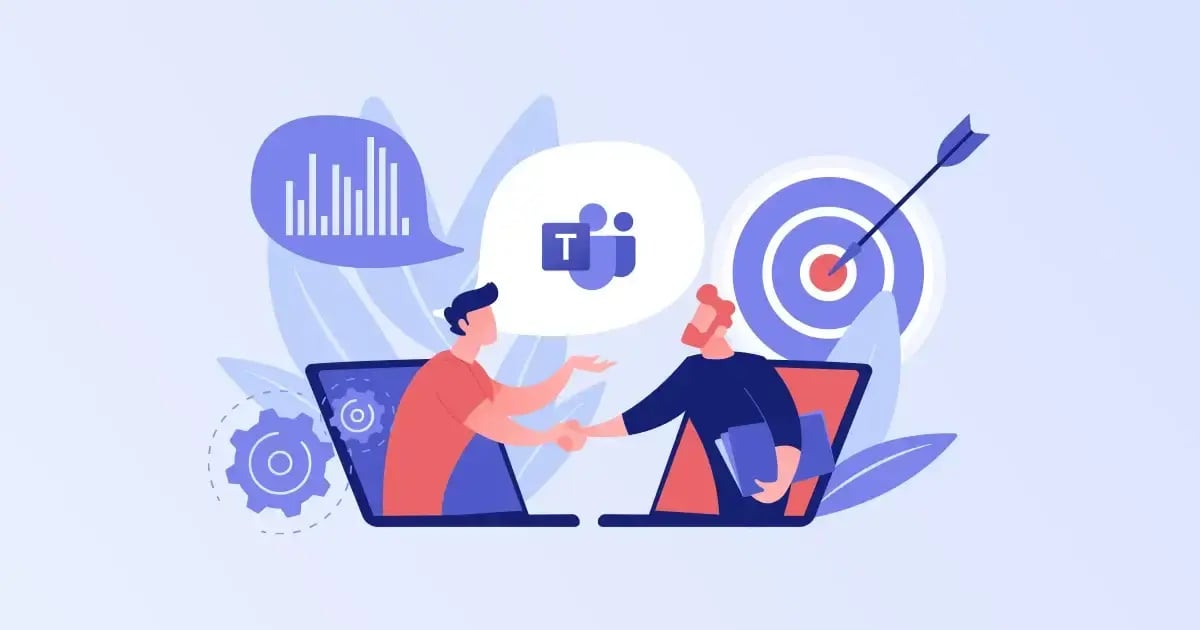
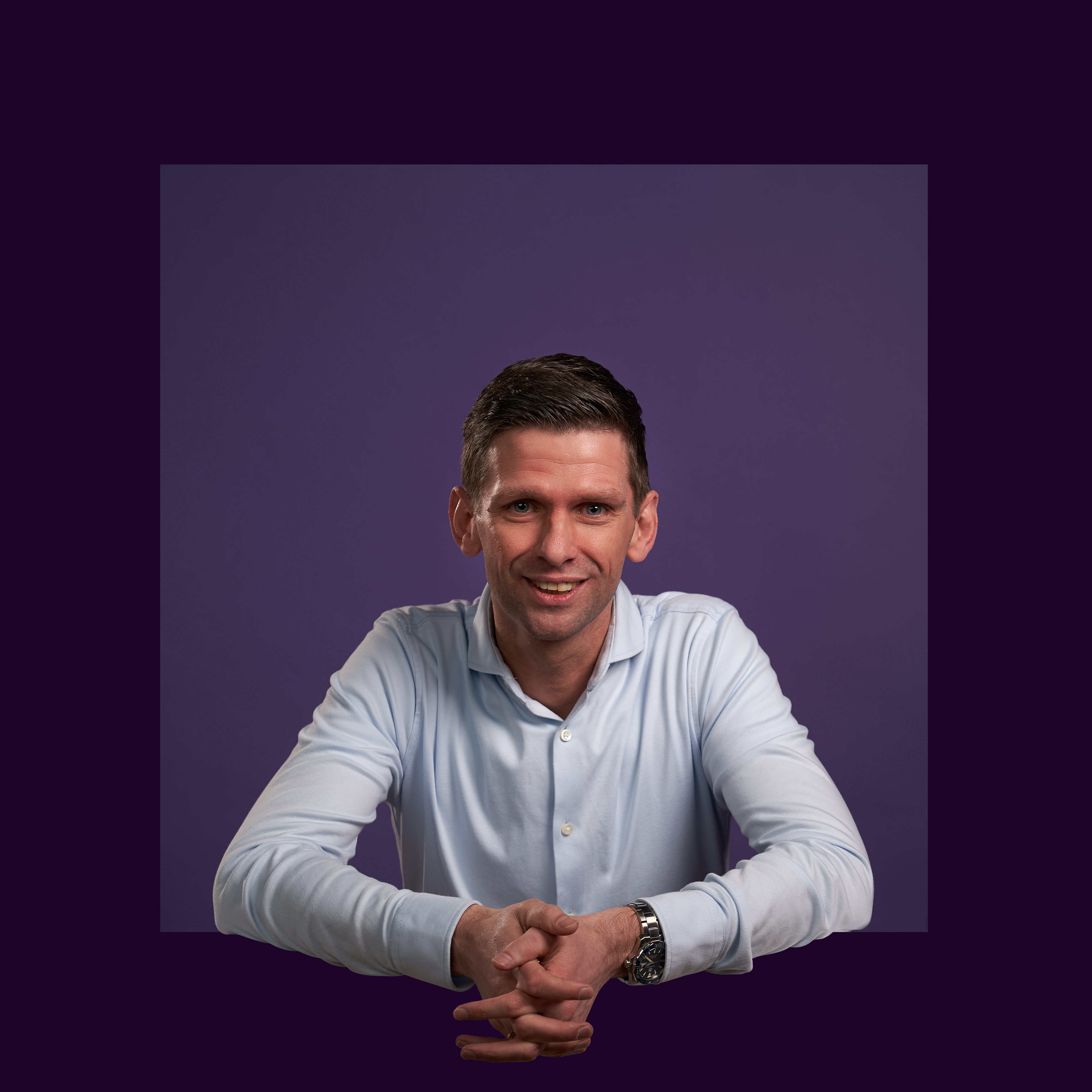
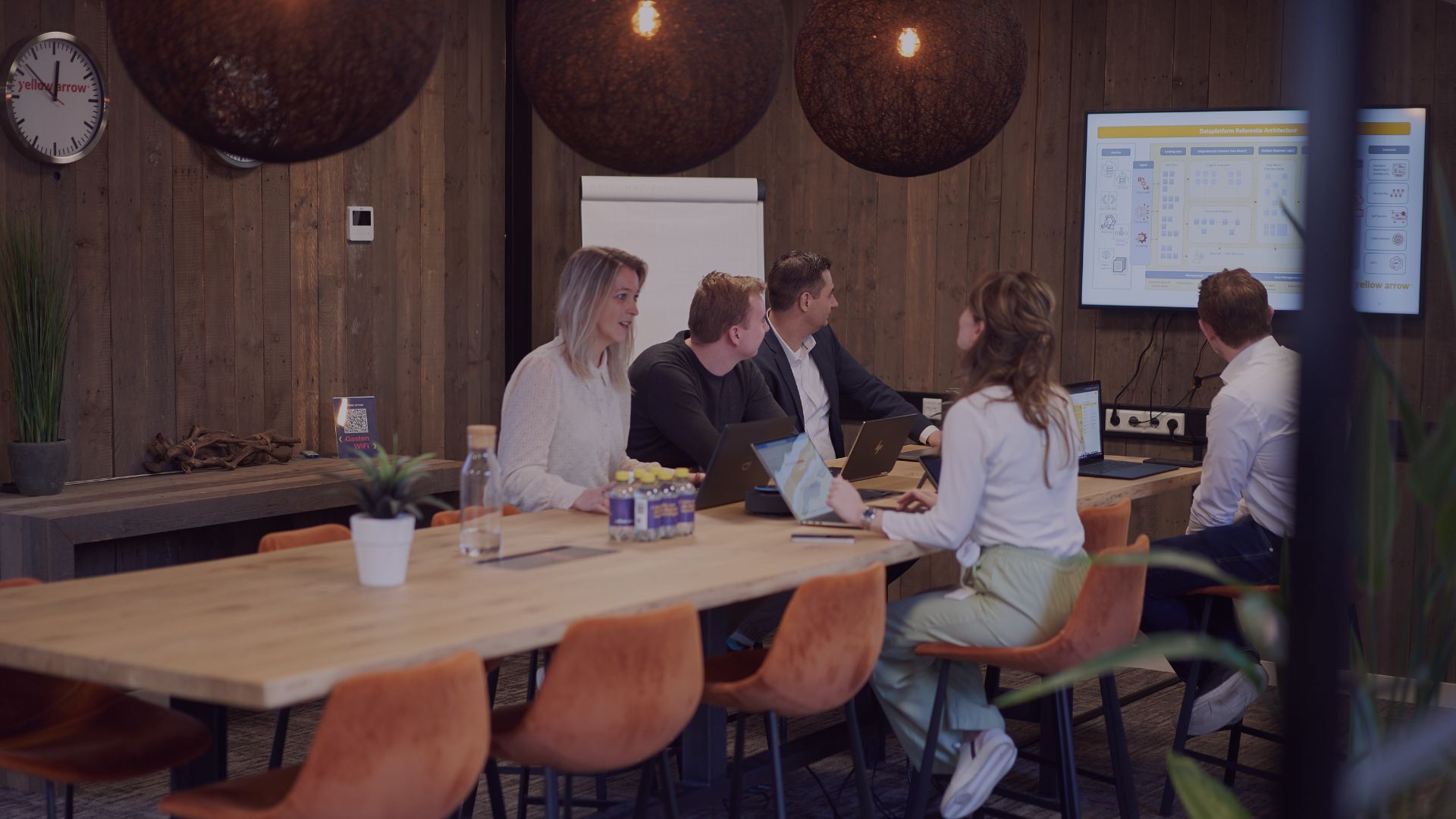
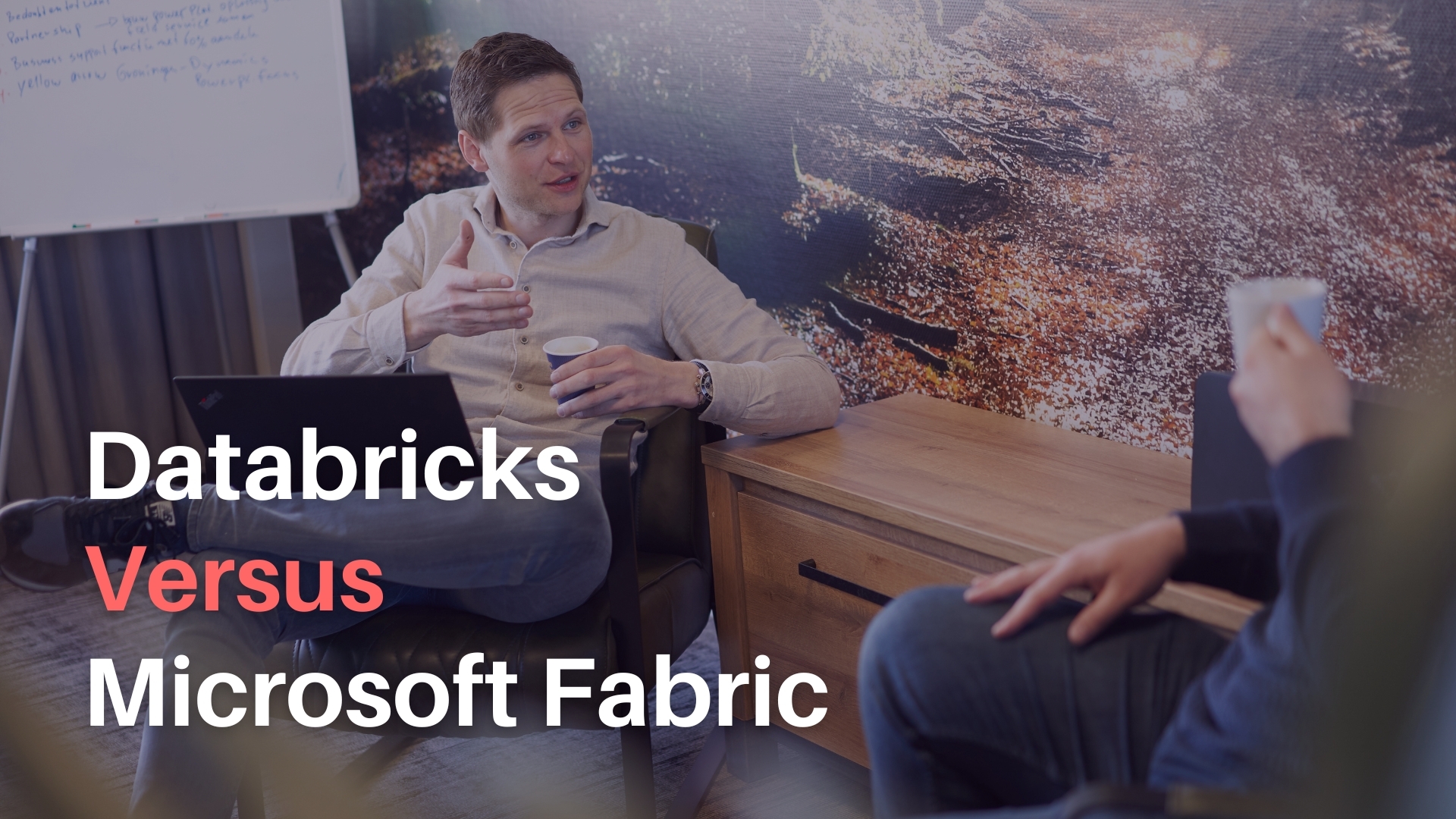
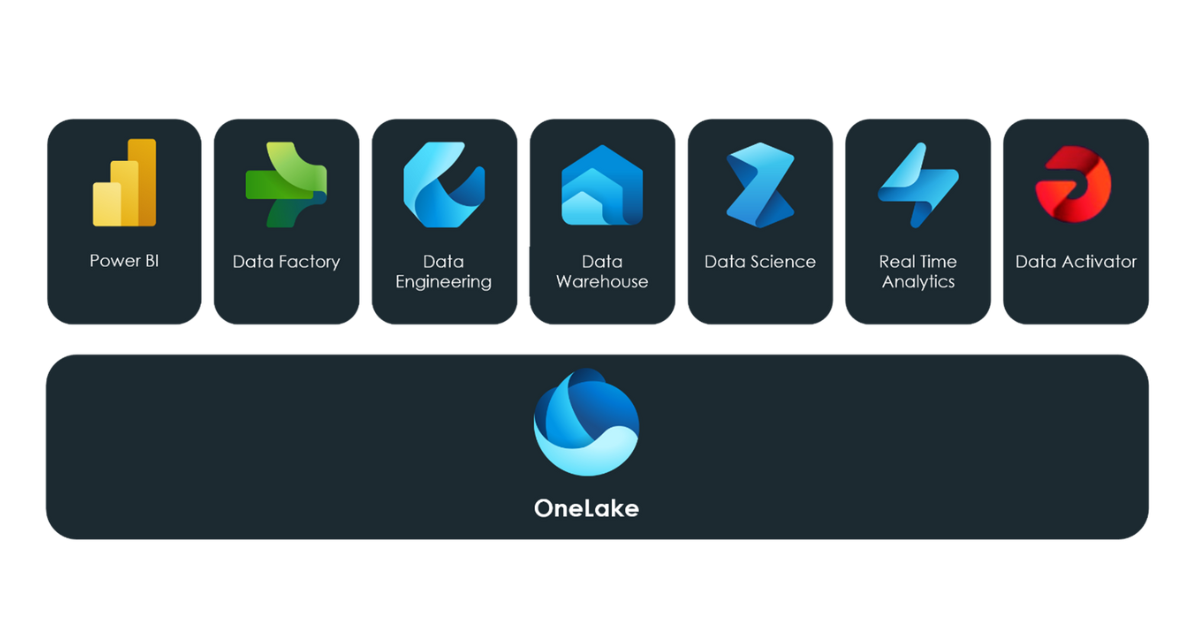
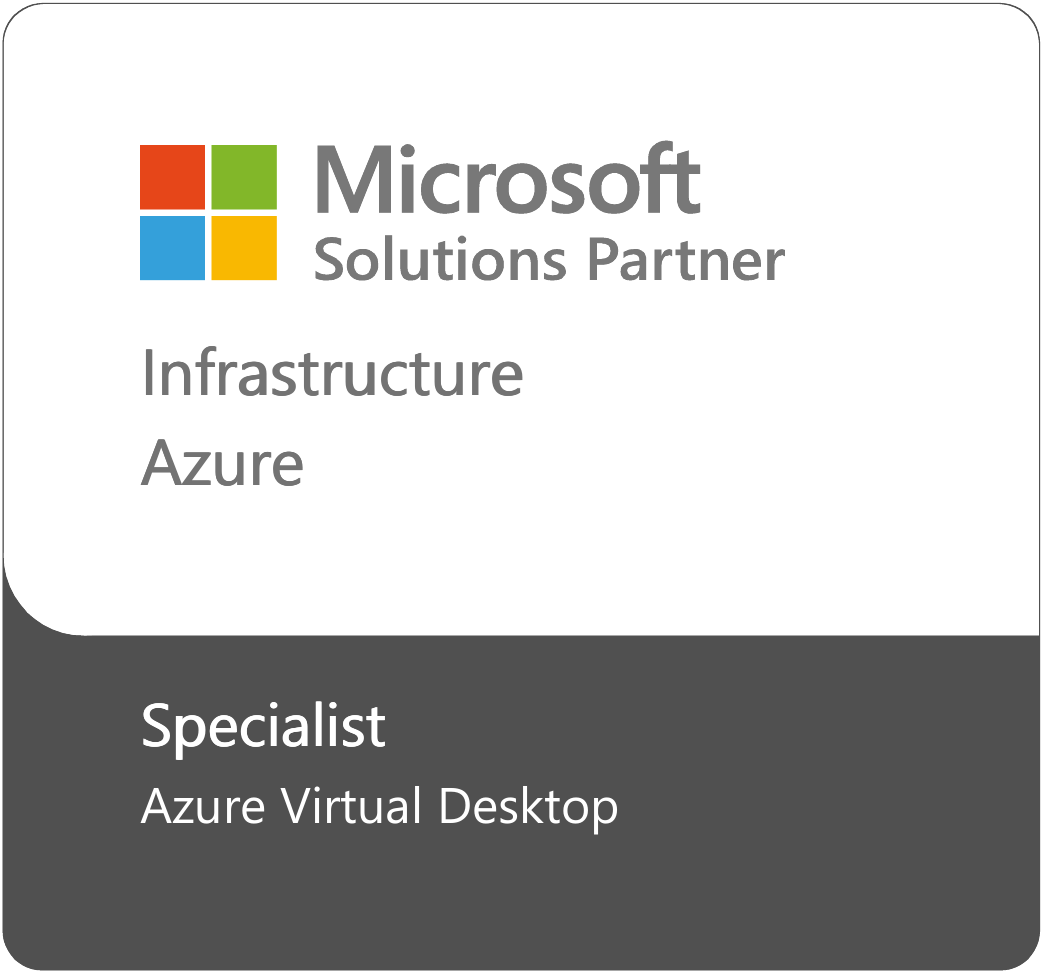
.png)